linux命令一级篇Word格式.docx
《linux命令一级篇Word格式.docx》由会员分享,可在线阅读,更多相关《linux命令一级篇Word格式.docx(23页珍藏版)》请在冰点文库上搜索。
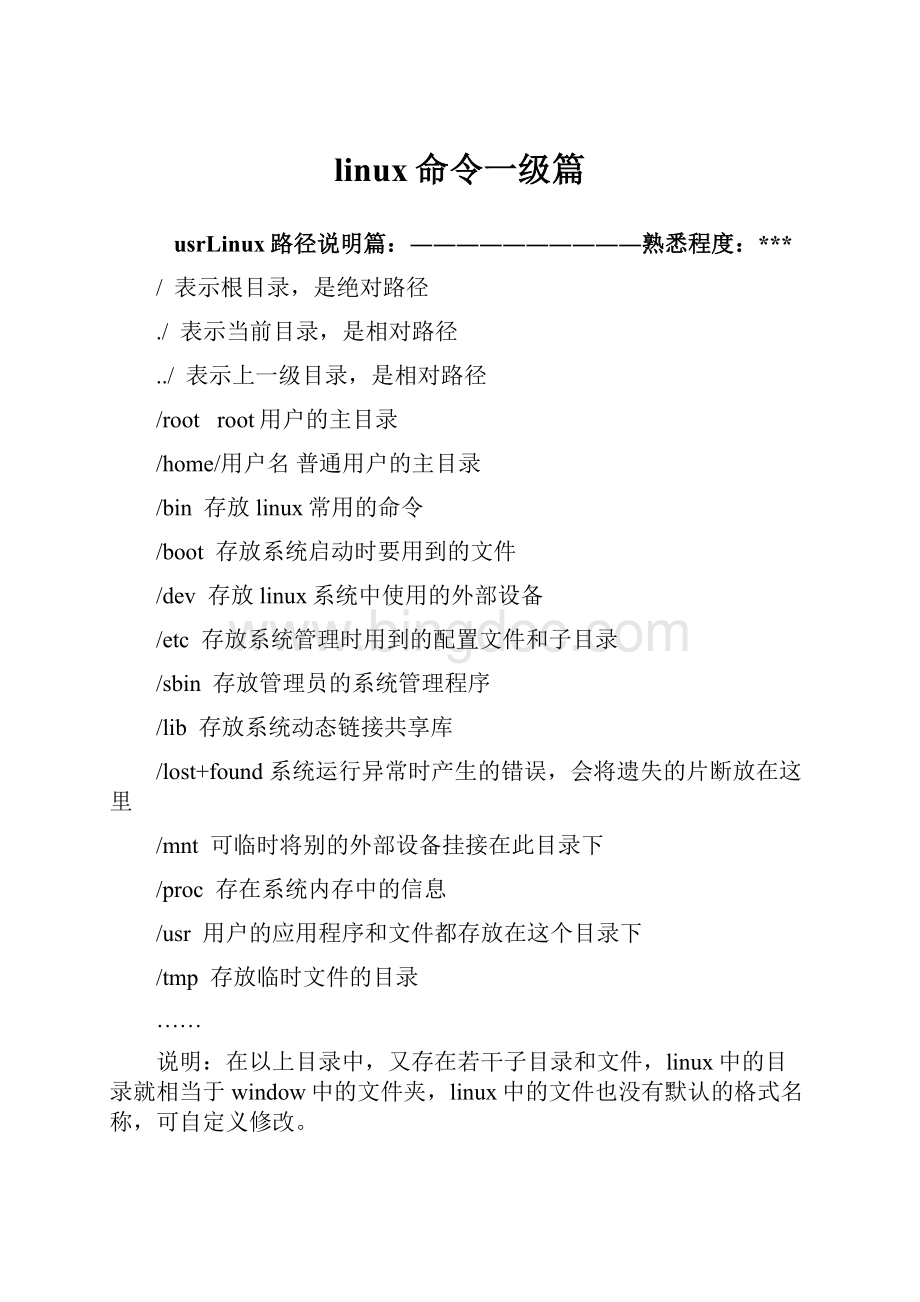
从命令模式进入编辑模式需要按i键或者a键,使用ESC键可以从编辑模式进入命令模式,
1.1编辑模式可执行的操作:
插入各种文本信息
1.2编辑模式向命令模式转换,可以按下面的一种键:
i插入文本
a追加文本
1.3命令模式可执行的操作:
:
w保存文本
wq保存并退出
wq!
保存并强制退出
q退出
q!
强制退出
dd删除一行文字
x删除一个字符
n光标移至文本第n行
$光标移到文本的行尾
G光标移到文本的末尾
ZZ存盘退出
/字符串查找某个字符串
1.4命令模式向编辑模式转换,可以按ESC键
例:
生成文件名为hello的文件
[root@localhost~]#vihello
练习1:
创建一个新的文件myfile,按照如下操作进行
1随意输入10行文字
2使用:
wq保存文件并退出
3使用vi命令重新打开该文件
4使用dd键删除第三行和第五行
5使用x键删除第一行前10个字符
6使用G键将光标定位到文件尾
7使用$将光标定位到行尾
8使用:
2将光标直接定位到第2行
9使用上下左右键定位光标到不同位置
10使用/字符串操作查询某个字符串
11在文件头插入一行文字,使用q不保存退出
练习2:
使用vi命令修改/etc/inittab文件,即
[root@localhost~]#vi/etc/inittab
找到行id:
5:
initdefault:
将其修改为id:
3:
保存退出,并执行reboot命令重启linux操作系统
补充说明:
5代表图形界面,也是linux系统启动时默认的启动模式;
3代表命令行界面,或者说文本界面,是企业应用中服务器通用的启动模式,这种模式不会启动linux的图形界面。
0代表halt,关机操作,这个0不能设置,否则机器将不能启动
1代表单用户模式,采用这个设置,系统只能允许一个用户登陆
2代表多用户模式,但不支持网络工作
4这个级别目前还没有使用
6代表重启模式,这个6也不能设置,否则系统反复重启,不能使用。
每次修改系统的配置,都需要重启系统
2系统开关及重启――――――――――熟练程度:
文本方式
2.1退出:
[root@localhost~]#logout
也可以使用命令:
[root@localhost~]#exit
Ctrl+D(相当于exit)
2.2重启动:
[root@localhost~]#reboot
[root@localhost~]#shutdown-r<
time>
shutdown–rnow现在立刻重启
shutdown–r11:
30等到11:
30进行重启
2.3关机:
root@localhost~]#halt
root@localhost~]#shutdown-h<
shutdown–hnow现在立刻关闭系统
shutdown–h11:
30关闭系统
÷
先准备练习的环境:
使用root用户登陆,做如下操作
cd/home/
pwd
mkdirtest
mkdirtest/dir1
mkdirtest/dir1/a_dir
mkdirtest/dir1/a_dir/b_dir
cdtest
cp/etc/host.confhello
3pwd――――――――――熟练程度:
功能描述:
查看用户当前所处的绝对路径
root@localhost~]#pwd
4ls――――――――――熟练程度:
显示指定目录下的内容
ls[参数][目录或文件]
[root@localhost~]#ls//显示当前目录内容
[root@localhost~]#ls/home/test显示指定目录/home/test下的内容
[root@localhost~]#ls-l显示当前目录详细内容
[root@localhost~]#ls-a显示当前目录下的所有文件,包括隐藏文件
练习:
1使用ls命令查看/home/test下文件及目录的详细信息,该怎么做?
2查看/root目录下的所有文件包括隐藏文件,该怎么做?
5cd――――――――――熟练程度:
改变目录
cd目录
[root@localhost~]#cd..回退到当前目录的上一级目录
[root@localhost~]#pwd(借助pwd命令查看当前处于什么目录)
[root@localhost~]#cd回到当前用户的主目录
[root@localhost~]#pwd
[root@localhost~]#cd/home/test/dir1/a_dir用绝对路径切换到a_dir目录下
[root@localhost~]#cd../../使用相对路径切换到当前目录的上一级的上一级目录下
1使用cd命令直接进入根目录,该怎么做?
2使用cd命令直接进入/usr/local目录,该怎么做?
3使用cd命令进入当前目录的上一级目录,该怎么做?
6磁盘及光盘,usb的使用――――――――――熟练程度:
6.1光盘
root@localhost~]#mount/dev/cdrom/mnt
root@localhost~]#cd/mnt//进入该光盘挂载的目录,可以查看其内容
root@localhost~]#umount/dev/cdrom//注意:
解挂/mnt目录时,先退出该目录
6.2硬盘
root@localhost~]#fdisk–l/dev/sda//查看sda硬盘的分区情况
root@localhost~]#mount–tvfat/dev/sda2/mnt/
root@localhost~]#ls/mnt/
root@localhost~]#cd/mnt//进入硬盘对应的目录中进行读取操作,结束后退出该目录
root@localhost~]#umount/dev/sda2
在linux环境下同样可以使用光盘,u盘,移动硬盘,磁盘,但当我们插入这些设备时,linux可以检测出这些设备,但不能自动将其挂接到某个目录下让我们访问,这个操作需要我们自己完成;
就需要用到mount命令。
要挂接什么设备,必须告诉linux,不同的设备在linux中对应有不同的名称
光盘/dev/cdrom
磁盘/dev/floppy
移动usb设备:
/dev/sda
注意:
对于usb设备,由于硬盘的接口类型及硬盘分区的不同,具体的设备名称需要根据系统检测的结果来确定,上面的sda和sda2需要替换成实际的设备名称
1使用mount命令将linux的虚拟光驱进行加载,怎样能够看到光驱的内容?
2使用mount命令加载你的移动硬盘,怎样能够读写硬盘的内容?
3使用完你的光盘或者移动硬盘,如何让他们退出系统?
7mkdir――――――――――熟练程度:
创建目录
mkdir[参数][目录名1][目录名2]
[root@localhost~]#mkdirdir2创建一个目录
[root@localhost~]#ls借助ls命令查看dir2目录是否被创建
[root@localhost~]#mkdirbbccdd一次性创建多个目录
1使用mkdir重复创建几个目录bbccdd,如上例所示?
看系统提示如何?
8rmdir――――――――――熟练程度:
删除空目录
rmdir[目录1][目录2][目录3]…
[root@localhost~]#rmdirdir2删除一个空目录
[root@localhost~]#rmdirbbccdd删除多个空目录
1使用mkdir重新创建目录bb,在bb下使用vi生成几个文件,然后退出目录bb,使用rmdir命令重新删除bb目录,看系统如何提示?
为什么?
9cp――――――――――熟练程度:
拷贝文件或者目录
cp[参数][源文件或者目录][目标文件或者目录]
[root@localhost~]#ls
[root@localhost~]#cphellofile1把文件hello拷贝一份,命名file1
[root@localhost~]#cp./hello/home/test/dir1/a_dir/myfile
[root@localhost~]#ls/home/test/dir1/a_dir///把当前目录下文件hello拷到绝对路径/home/test/dir1/a_dir/并命名为myfile文件
1使用cp命令将当前目录下一个文件重新命名并存放到当前目录下,怎样操作?
2使用cp命令将/etc/profile文件拷贝到当前目录如何操作?
3使用cp命令将/etc/profile文件拷贝到/home/test目录下如何操作?
4使用cp命令拷贝一个非空目录,看目录里面的内容是否也被拷贝过去了?
5使用cp-R命令拷贝一个非空目录,看拷贝后目录里面的内容,和4有何不同?
10Mv――――――――――熟练程度:
可以对文件或者目录进行移动
mv[参数][源对象][目的对象]
[root@localhost~]#pwd
[root@localhost~]#mv./dir1/a_dir/myfile./dir1/newfile将文件myfile移动到新的目录下并改名为newfile
[root@localhost~]#ls./dir1
[root@localhost~]#mv/home/test/dir1/a_dir/home/test/dir2将目录a_dir移动到新的目录下并改名为dir2,也可以不该名
[root@localhost~]#ls./dir1看a_dir目录是否被移走
[root@localhost~]#ls看dir2目录是否生成
1使用mv命令将当前目录下hello文件挪到子目录bak中,不要求修改文件名,该如何操作?
2使用mv命令将当前子目录bak下hello文件挪到当前目录中,要求修改文件名为hello1,该如何操作?
11rm――――――――――熟练程度:
删除文件或者删除非空目录
rm[参数]文件或者目录
cpdir1/myfiledir1/11.txt
cpdir1/myfiledir1/22.txt
cpdir1/myfiledir1/33.txt把dir1目录下myfile文件拷贝三次,生成文件名为11.txt,22.txt,33.txt文件
lsdir1
[root@localhost~]#rmmyfile删除当前目录下myfile文件
[root@localhost~]#rm-r./dir1删除当前目录下dir1目录,有提示
[root@localhost~]#rm-rf./dir1删除当前目录下dir1目录,不提示
[root@localhost~]#rm-r11.txt22.txt33.txt删除当前目录下多个文件
1使用rm命令将当前目录下hello删除掉,该如何操作?
2使用rm命令将当前目录下bak非空目录删除掉,该如何操作?
12chmod――――――――――熟练程度:
修改文件的权限
chmod[参数]权限文件或者目录
[root@localhost~]#chmod611hello使用数字表示法修改文件myfile的权限
[root@localhost~]#ls-lhello使用ls命令查看权限修改结果
[root@localhost~]#chmodu=rwxhello使用文字表示法修改文件myfile的权限
[root@localhost~]#ls-lhello
[root@localhost~]#chmodg+rhello
[root@localhost~]#chmodo=rhello
补充内容:
linux中对文件或者目录操作,都受一定缺陷的控制,这个缺陷主要通过9位字符控制
如图所示:
使用ls–l目录名称命令可以查看指定目录下对象的权限信息
最左边的信息总共有10位
第一位代表文件标识位:
d代表目录
-代表普通文件
l代表链接文件
剩下九位代表权限信息。
rwxr-xr-xbak//这是目录创建后的默认权限
rw-r--r--hello//这是文件创建后的默认权限
前三位(紫色部分)代表文件主人的权限;
中间三位(绿色部分)代表和文件主人同属一个组的组员的权限;
后三位(黄色)代表其他人的权限。
权限的表示法有两种:
1文字表示法:
rwx表示可读可写可执行,如果没有相关权限,用-代替,例r--表示只可读,不可写,不可执行
2数字表示法:
111表示可读可写可执行,如果没有相关权限,用0代替,例100表示只可读,不可写,不可执行
对应使用chmod修改权限也有两种方法:
1文字修改法:
三种角色文件主人用u代替
文件主人同组成员用g代替
其他人员用o代替
权限的修改用+-=符号来表示
如:
chmodu+xmyfile表示给文件主人增加执行该文件权限
chmodg=rwxmyfile表示给文件主人同组成员赋可读可写可执行权限
chmodo-xmyfile表示给文件的其他角色减少执行该文件的权限
2数字修改法:
将三种角色所要对应的权限用01二进制数表示出来,转换成10进制数。
chmod754myfile代表rwxr-xr—
表示修改后的myfile文件:
主人可读可写可执行,
同组成员可读可执行,
其他人只能读
1使用chmod命令将当前目录下hello文件权限修改为所有角色只读,该如何操作?
2使用chmod命令将当前目录下bak目录权限修改为所有角色可读可写可执行,该如何操作?
13chown――――――――――熟练程度:
修改文件的属主(该例中的组wuxh需要替换为你系统中存在的组)
chown[参数]用户名文件
[root@localhost~]#ls-lhello先查看hello的属主信息
[root@localhost~]#chownwuxhhello把文件hello的属主修改为用户wuxh
[root@localhost~]#ls-lhello看看属主信息是否修改
[root@localhost~]#chownwuxhdir2把目录dir2的属主修改为用户wuxh
1使用root帐号登陆,创建一个文件myfile,然后修改该文件主人为普通用户
2使用root帐号登陆,创建一个目录bak,然后修改该目录主人为普通用户
思考,该文件或目录的权限修改前后,对这个普通用户而言,有什么不同?
14chgrp――――――――――熟练程度:
修改文件的所属组
chgrp[选项]组名文件
[root@localhost~]#ls-lhello执行之前先查看属主信息
[root@localhost~]#chgrpwuxhhello把文件myfile的组修改为组wuxh
[root@localhost~]#ls-lhello执行之后再查看属主信息
[root@localhost~]#chgrpwuxhdir2把目录mydir的组修改为组wuxh
1使用root帐号登陆,创建一个文件myfile,然后修改该文件所属的组为普通的一个组
2使用root帐号登陆,创建一个目录bak,然后修改该目录所属的组为普通的一个组
思考,该文件或目录的权限修改前后,对这个普通组成员而言,有什么不同?
15ln――――――――――熟练程度:
给文件或者目录创建快捷方式,链接
格式:
ln[选项]源文件或者目录链接后名称
mkdir./dir2/b_dir/c_dir/
cphello./dir2/b_dir/c_dir/111.txt
cphello./dir2/b_dir/c_dir/222.txt
[root@localhost~]#ln-d./dir2/b_dir/c_dir/111.txtdlink给深目录下的111.txt文件创建硬链接dlink
[root@localhost~]#ln-s./dir2/b_dir/c_dir/222.txtslink给深目录下的222.txt文件创建软链接slink
分别使用vi对dlink文件和slink文件进行编辑保存,然后查看111.txt和222.txt看其内容是否变化
vi./dir2/b_dir/c_dir/111.txt
vidlink
vislink
[root@localhost~]#ln-s./dir2/b_dir/c_dirslink2给深目录下的c_dir目录创建slink2软链接
ls-lslink2查看一下该目录下能看到什么?
ls-l./dir2/b_dir/c_dir/比较一下,看二者是否一致?
cdslink2
pwd看看结果是什么?
对于目录不能创建硬链接
16find――――――――――熟练程度:
从指定的目录下开始查找某个文件
find起始目录寻找条件文件名
[root@localhost~]#cd/home/test
[root@localhost~]#find./-name111.txt在当前目录及子目录中查找文件名为111.txt的文件
17grep――――――――――熟练程度:
从某个文件中查询指定的字符串
grep[选项][查找模式][文件名1,文件名2…]
[root@localhost~]#grep‘bind’hello从文件hello中查找字符串bind
[root@localhost~]#grep‘[a-zA-Z0-9]ind’hello
按照正则表达式,查找以字符或者数字开头连接ind的行
18echo――――――――――熟练程度:
在显示屏上回显文字或者用来查看环境变量的值
[root@localhost~]#echo“hello,boy”
[root@localhost~]#echo$PATH
19su――――――――――熟练程度:
切换用户注意su与su-的区别
使用普通用户登陆linux,执行ifconfig,这个命令在/sbin目录下
[wxh@localhost~]#ifconfig
系统提示:
commandnotfound
[wxh@localhost~]#echo$PATH查看path的取值,是否有/sbin目录
进行用户切换:
[root@localhost~]#suroot
切换成功后,执行ifconfig系统仍然提示:
commandnotfoundwhy?
[root@l